- ppt背景图片怎么更换:九张淡雅水墨中国风PPT背景图片
- ppt视频怎么做:用PPT如何制作快闪视频
- ppt背景图片怎么更换:蓝色柔美曲线PPT背景图片
- ppt背景图片简约大气:六张彩色多边形PPT背景图片
下面的是PPT教程网给你带来的相关内容:
ppt透明度在哪里设置:如何用PPT实现图片透明化设计?
PPT制作技巧:如何用PPT实现图片透明化设计?

场景:企业人事、财务、市场部等需要PPT图片设计处理的办公人士。
问题:如何用PPT实现图片透明化设计?
解答:利用图形的剪切和半透明功能搞定。
操作方法如下:在PPT中出入一张图片,图片最好大于PPT页面,如下图所示
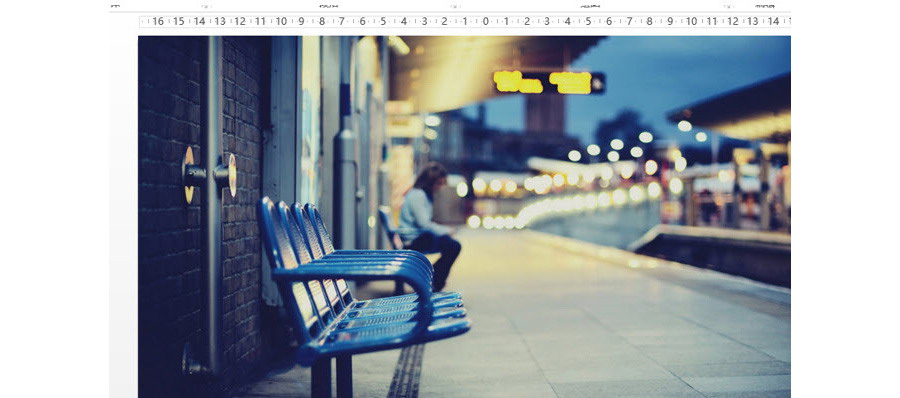

然后在插入一张需要设置透明的图片,类似小伙伴们的哪张图中姑娘的轮廓。牛闪闪找了一个新娘子的图片。下图 1 处。

利用多边形工具(下图 4 处),将新娘的轮廓描下来,可以参考下图的黑点鼠标点击处。(下图 5 处)
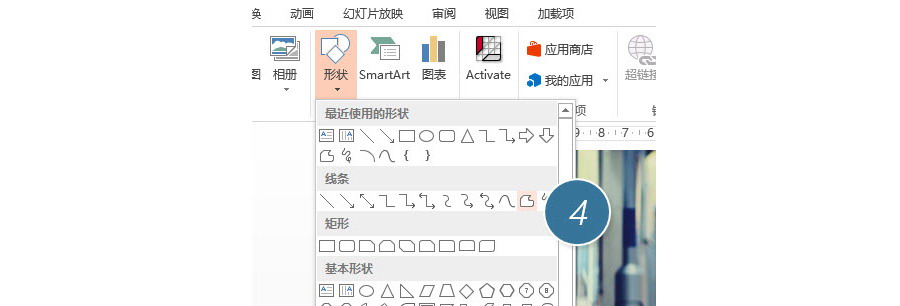
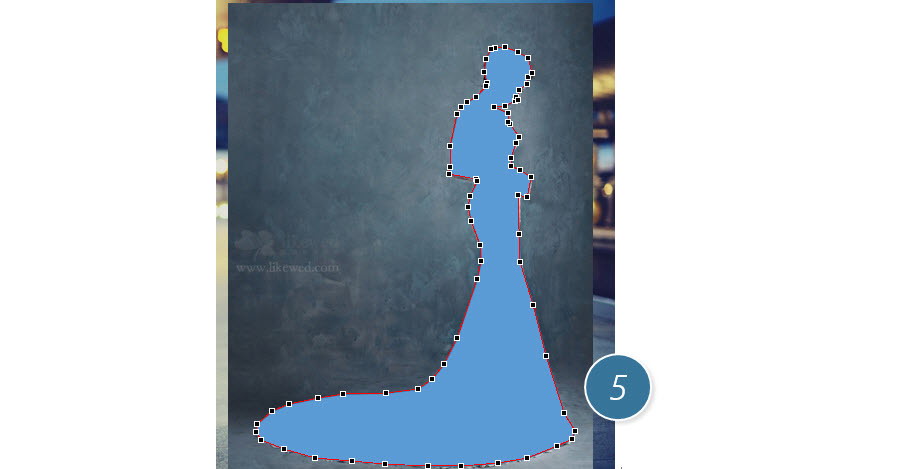
轮廓选好后,删除“新娘子”那张图片。效果如下图所示:
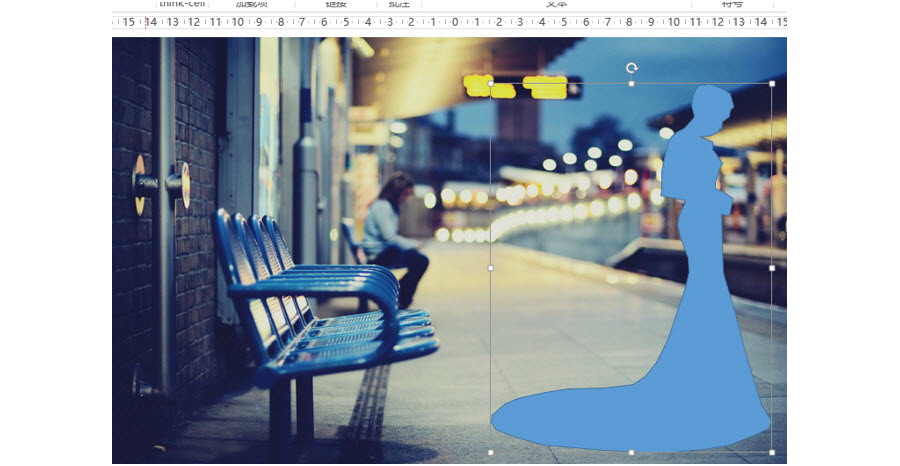
接着插入一个长方形图形,置于图片与“新娘”轮廓图形之间。(下图 6 处)

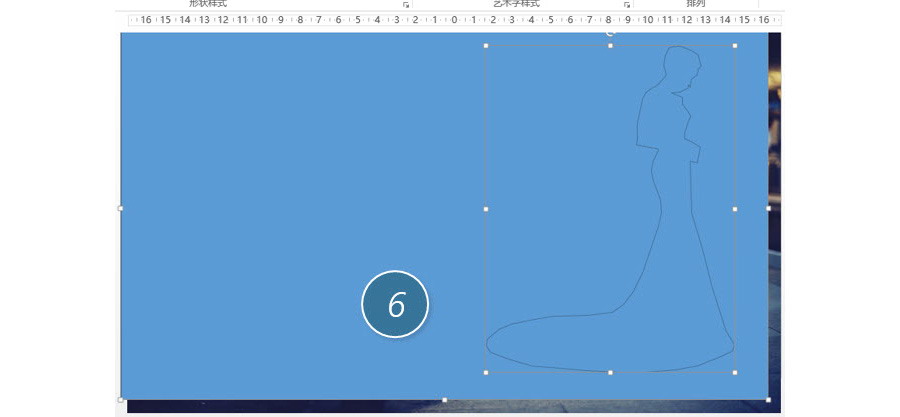
选中上图两个蓝色图形,点击“绘图工具-格式-合并形状-组合”,镂空“新娘”。(下图 7 处)
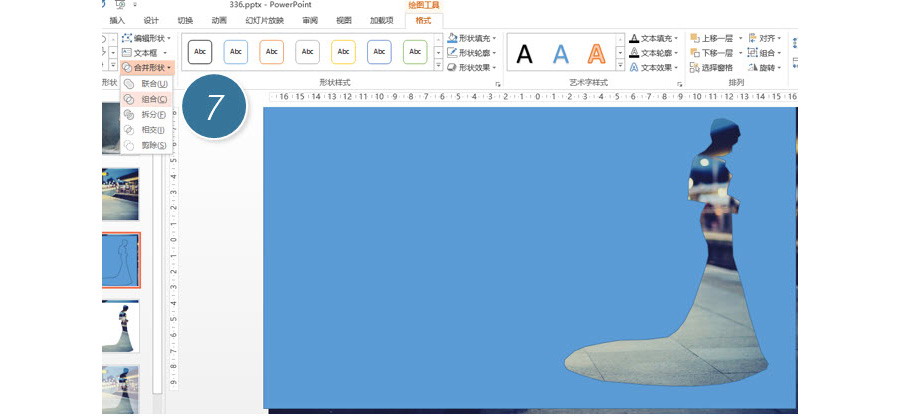
然后把图片颜色改为白色ppt透明度在哪里设置:如何用PPT实现图片透明化设计?,点击“形状填充—其他填充颜色”将其透明度调整为40%左右就OK。(下图 9 处)
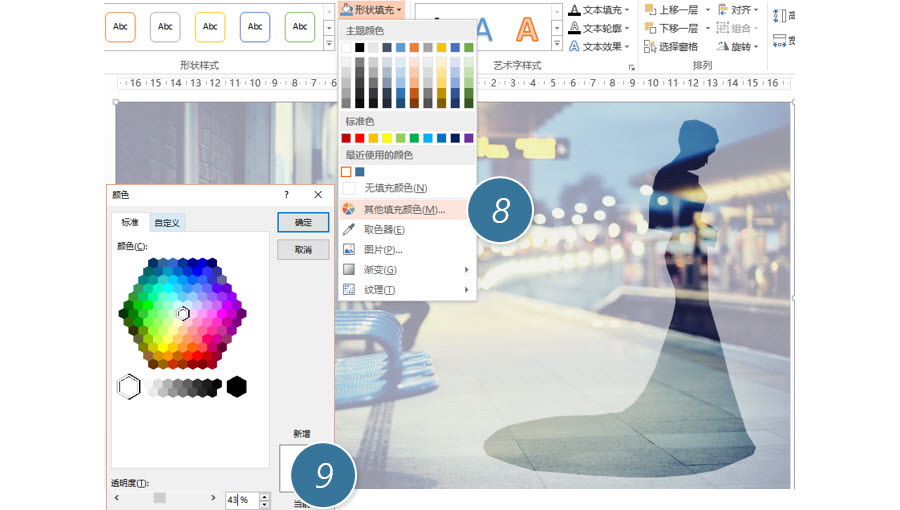
总结:这类设计方法操作还是简单,但要做出很好的效果,在图片素材选择上需要想当的功力,对于初级选手不推荐采用这样的设计。牛闪闪到推荐下面这种表达方法ppt透明度在哪里设置,不镂空新娘,而是直接显示新娘,然后在发点光。呵呵

该技巧版本及以上有效。
感谢你支持pptjcw.com网,我们将努力持续给你带路更多优秀实用教程!
上一篇:如何制作ppt模板:小白怎么在短时间内学会做好看的PPT?(内含PPT学习资料包+模板,赶紧领取!) 下一篇:新手不怕,老司机带带你!新手如何做ppt详细步骤
郑重声明:本文版权归原作者所有,转载文章仅为传播更多信息之目的,如作者信息标记有误,请第一时间联系我们修改或删除,多谢。

